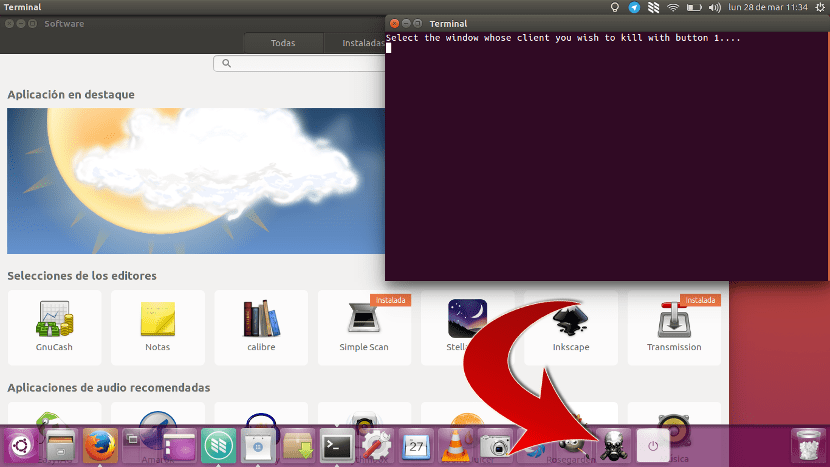
Prihod Unityja v Ubuntu je prinesel marsikaj dobrega, na primer nekoliko bolj sodoben dizajn, nekaj pa je tudi odstranil. Nekaj, kar je bilo opaziti veliko, je bilo zmanjšanje zmogljivosti in hitrosti, nekaj običajnega, ko je uporabniški vmesnik vizualno bolj privlačen. Odstranili so še eno stvar, to je zmožnost ustvarjanja zaganjalnikov, ki jih bodo postavili v zgornjo vrstico. Ampak lahko ustvarite zaganjalnike v Unity? Če je možno. In nekatere je vredno ustvariti.
Obstaja nekaj ukazov ali dejanj, ki jih je vredno preveriti. Nekateri od teh ukazov so preprosti, vendar jih moramo odpreti, vtipkati in pritisniti Enter. Morda se ne zdi zapleteno, a ne bi bil en klik boljši? Dober primer je lahko ukaz xkill, kar nam bo omogočilo ubiti katero koli aplikacijo ne glede na to, kako uporni smo. V tem vodniku vas bomo naučili, kako ustvariti lastne zaganjalnike akcij ali bližnjice.
Kako ustvariti zaganjalnike v Ubuntuju
Izstreljevalnike lahko ustvarimo zahvaljujoč možnosti ustvari datoteke .desktop, ki so neke vrste bližnjice, ki bi teoretično morale biti na namizju. Naredili bomo to na naslednji način.
- Odpremo urejevalnik besedil in ustvarimo datoteko. To lahko storimo tako, da z desno miškino tipko kliknemo na namizje in izberemo Nov dokument / Prazen dokument.
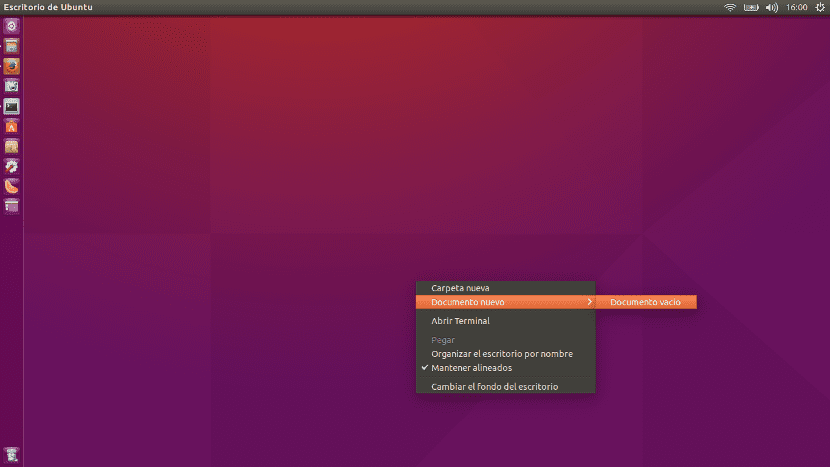
- Dokument, ki ga želimo, bomo poimenovali s pripono .desktop. V primeru tega majhnega vodnika sem ustvaril datoteko Xkill.desktop.
- Odpremo ga in prilepimo naslednje besedilo, kjer bo "Ime" ime, ki ga želimo imeti v našem zaganjalniku, "Ikona" bo pot slike, ki jo bo imela, "Exec" pa bo ukaz, ki ga želimo izvršiti:
[Desktop Entry]
Vrsta = Prijava
Terminal = true
Ime = Xkill
Ikona = / home / pablinux / Images / skull.png
Exec = Xkill
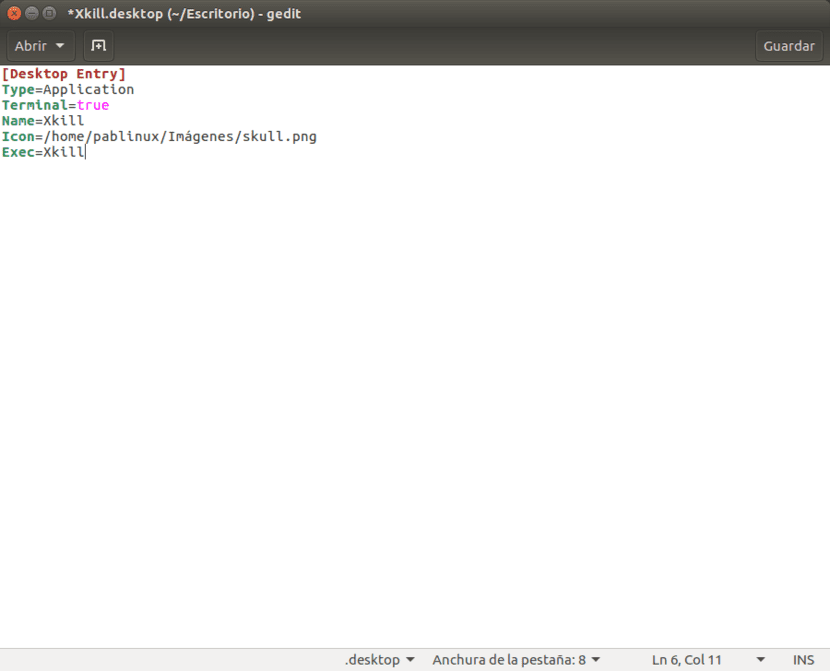
- Datoteko shranimo da smo ustvarili, kjer koli želimo. Shranjen sem v mapo, ustvarjeno za nekatere zaganjalnike, ki jih imam.
- Naslednja stvar, ki jo moramo storiti, je desni klik na ikono datoteke, ki smo jo ustvarili, vstopimo v zavihek Dovoljenja in potrdite polje Dovoli zagon datoteke kot programa. Videli boste, da se ikona spremeni v sliko, ki smo jo nastavili kot «Ikona».
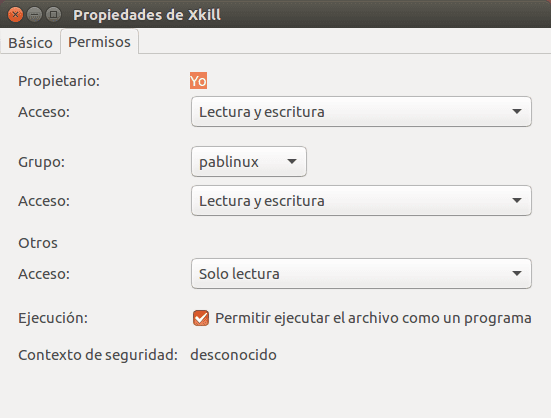
- Na koncu povlečemo ikono v zaganjalnik (vrstica Unity), ki bo slika glave te vadnice. Vsakič, ko se dotaknemo ikone zaganjalnika, se odpre okno terminala in nam omogoči, da ubijemo katero koli aplikacijo.
To deluje za kateri koli drug ukaz, zato se splača. Kaj misliš?
Imam različico 16.04 in računalnik je počasen
Živjo Byron. To je možnost, ki jo lahko najdete v kateri koli različici beta. Imam ga v računalniku, ki ni zelo dober in deluje enako kot Ubuntu 15.10. Povem vam tudi, da sem ga namestil od 0.
Pozdrav.
Moja gre hitreje kot 14.04: v
zelo natančno